Содержание
- 2. Окно программы CorelDRAW 11 После запуска графической программы на экране компьютера появляется его окно, основные элементы
- 3. Цветовая палитра Цветовая палитра располагается на экране справа. Используется для выбора цвета. Она представляет собой набор
- 4. Виды заливок Для получения более сложных цветовых заливок используется инструмент Заливка ). Кнопки панели позволяют выбрать
- 5. Виды заливок однородная заливка градиентная заливка заливка узором
- 6. Заливка по сетке
- 7. Рисование простых изображений линией с помощью инструментов Рабочий инструмент Freehand (Рисование от руки) Рабочий инструмент Bezier
- 8. Рабочий инструмент Комплект художника Фигурная кисть Перо с нажимом Рисование простых изображений линией с помощью инструментов
- 9. Каллиграфическое перо Рисование простых изображений линией с помощью инструментов Распылитель
- 10. Рабочий инструмент Перо Рабочий инструмент Ломаная линия Рабочий инструмент Кривая по трем точкам Рисование простых изображений
- 11. Рисование простых фигур с помощью инструментов
- 12. Задание 1. Используя, изученные инструменты рисования Кисть, Пульверизатор и выполненную на предыдущем уроке заливку по сетке
- 13. Взаимное расположение объектов, выравнивание, группировка
- 14. Задание 2. Используя инструменты рисования и действия над объектами (выравнивание, группировка), нарисуйте натюрморт, состоящий из кувшина
- 15. Инструмент нож, ластик и размазывающая кисть
- 16. Объединение объектов Операции объединения: сварка, обрезка, упрощение пересечение «передний минус задний» «задний минус передний»
- 17. Задание 3. Используя формирование новых объектов путем сварки, обрезки, пересечения исходных объектов, выполните логотип.
- 18. Работа с текстом CorelDRAW
- 19. Задание 4. Напишите тексты по кривой линии. Используя ранее изученные инструменты и виды заливок, выполните открытку
- 20. Создание эффектов в векторной графике Интерактивный контур Интерактивное искажение Интерактивная оболочка
- 21. Создание эффектов в векторной графике Интерактивное выдавливание Интерактивная тень от объекта а Интерактивная прозрачность ( Интерактивный
- 22. Задание 5. Напишите слово, скопируйте его несколько раз и примените изученные эффекты
- 23. Создание эффектов в растровой графике с помощью команд меню Битовые изображения (Bitmaps)
- 25. Скачать презентацию


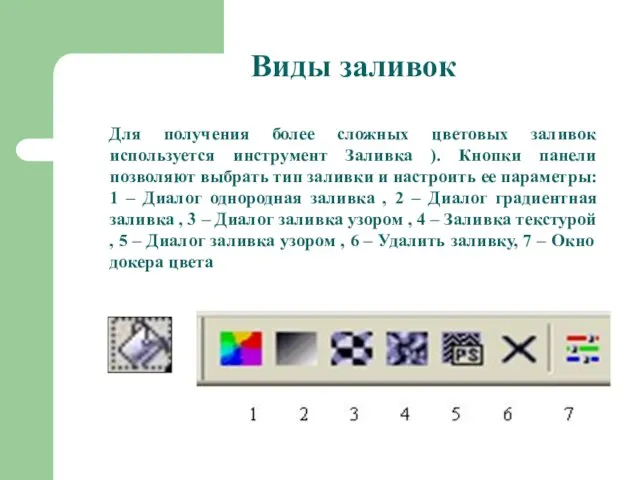





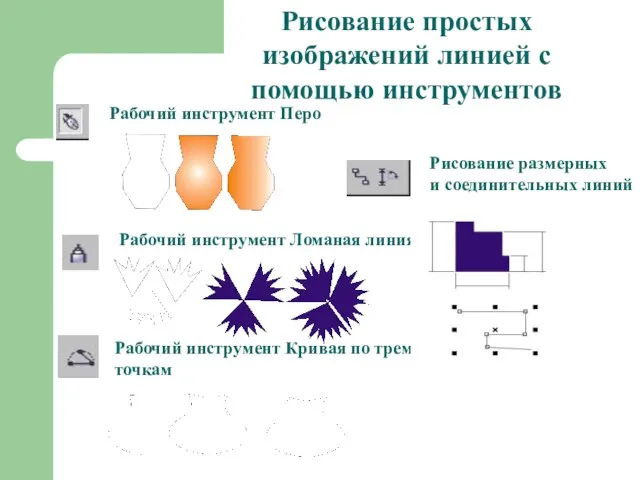


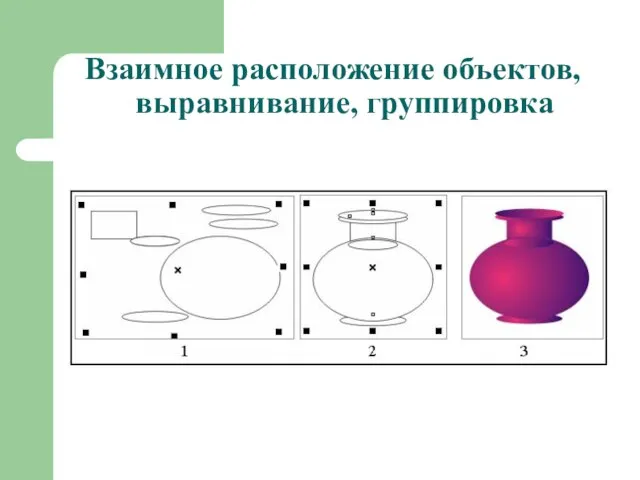
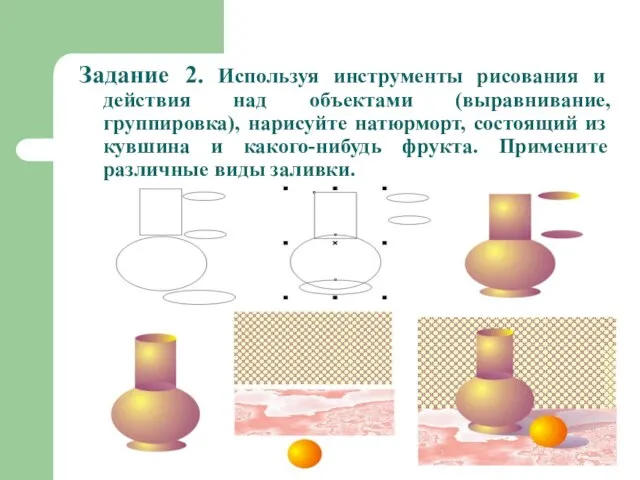
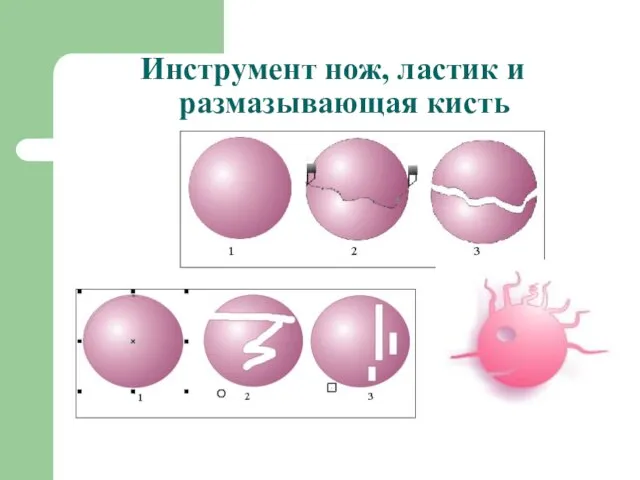
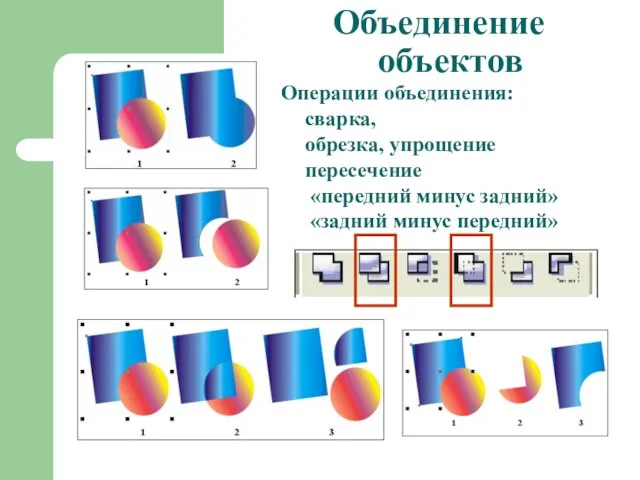
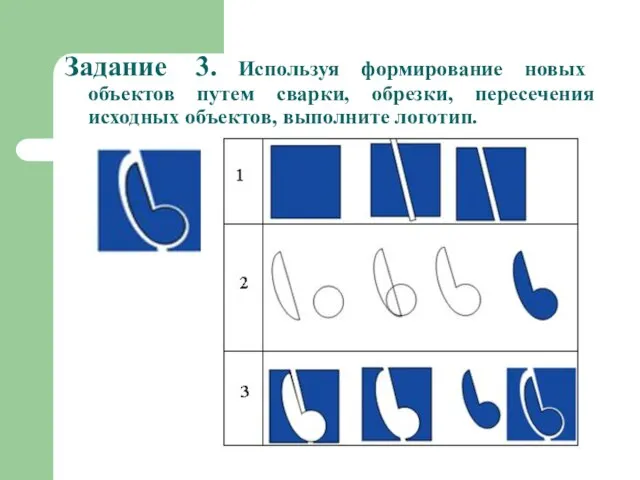
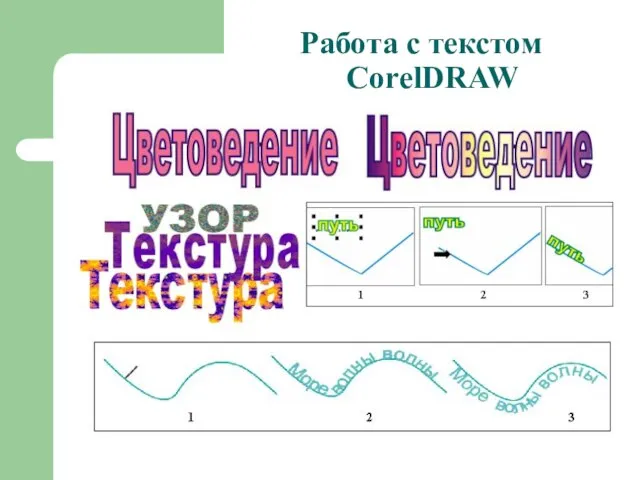
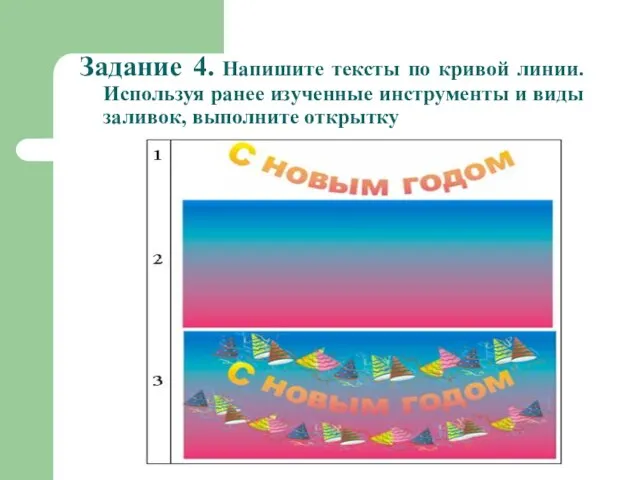

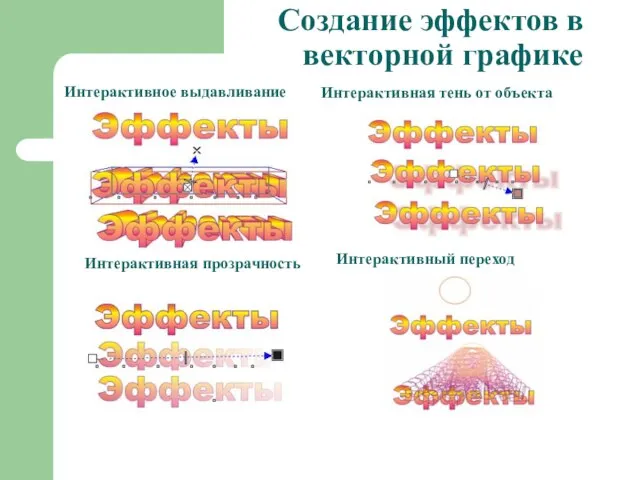


 Текстовий процесор. 5 класс
Текстовий процесор. 5 класс Презентация "MSC.Mvision - 05-2" - скачать презентации по Информатике
Презентация "MSC.Mvision - 05-2" - скачать презентации по Информатике Деректерді ұсынудың негізгі ұғымдарының дамыуы
Деректерді ұсынудың негізгі ұғымдарының дамыуы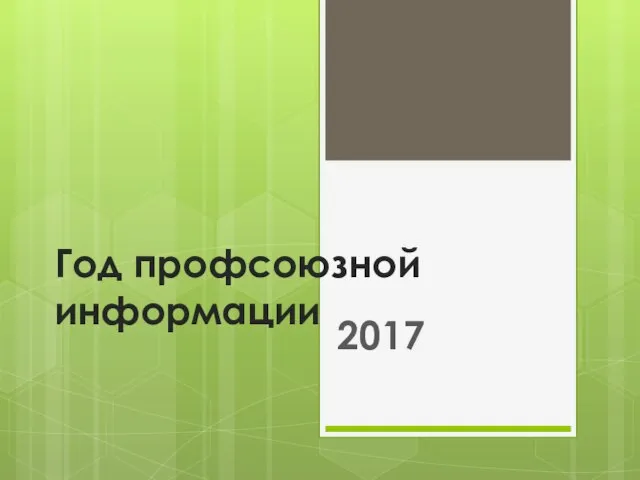 Год профсоюзной информации 2017
Год профсоюзной информации 2017 Всероссийский конкурс прорывных проектов в области IT-технологий IT-прорыв
Всероссийский конкурс прорывных проектов в области IT-технологий IT-прорыв Роль медиа-волонтера в жизни общества через опыт работы в ТО Интернет – журналистка
Роль медиа-волонтера в жизни общества через опыт работы в ТО Интернет – журналистка Основи тестування програмного забезпечення
Основи тестування програмного забезпечення MySQL ортасындағы деректер қоры кестесін құрып және байланыстыру. Зертханалық жұмыс №4
MySQL ортасындағы деректер қоры кестесін құрып және байланыстыру. Зертханалық жұмыс №4 занятие
занятие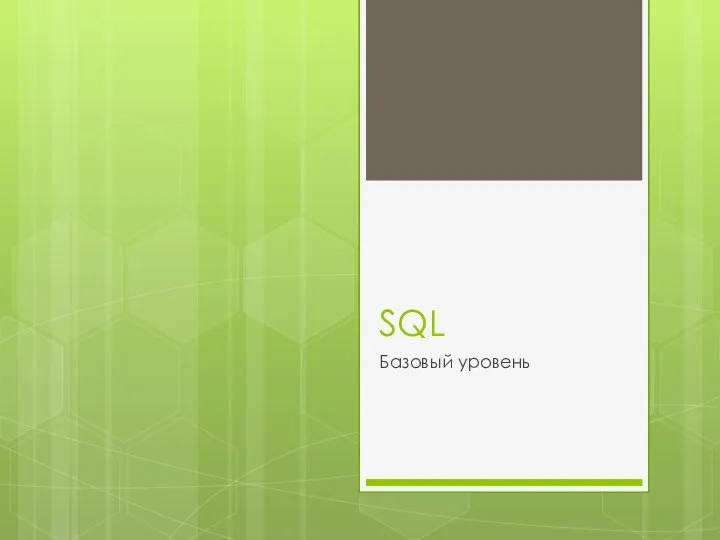 SQL. Базовый уровень
SQL. Базовый уровень Измерение и представление информации
Измерение и представление информации «Антивирусные программы» Учитель информатики Мурашова Татьяна Юрьевна
«Антивирусные программы» Учитель информатики Мурашова Татьяна Юрьевна Технология Enterprise Java Beans
Технология Enterprise Java Beans ИЗВЛЕЧЕНИЕ ИНФОРМАЦИИ ИЗ ТЕКСТОВ: ПОРТРЕТ НАПРАВЛЕНИЯ Большакова Елена Игоревна МГУ им. М.В. Ломоносова, Факультет ВМиК bolsh@cs.msu.s
ИЗВЛЕЧЕНИЕ ИНФОРМАЦИИ ИЗ ТЕКСТОВ: ПОРТРЕТ НАПРАВЛЕНИЯ Большакова Елена Игоревна МГУ им. М.В. Ломоносова, Факультет ВМиК bolsh@cs.msu.s Транспортная задача
Транспортная задача Изображения. Гиперссылки
Изображения. Гиперссылки Основные объекты и приемы управления ОС
Основные объекты и приемы управления ОС Глобальные информационные сети
Глобальные информационные сети  Виртуальный обзор ПК, на который установлено ПО
Виртуальный обзор ПК, на который установлено ПО Кировская областная библиотека для детей и юношества имени А.С. Грина
Кировская областная библиотека для детей и юношества имени А.С. Грина Лекция 2. Государственная СЗИ
Лекция 2. Государственная СЗИ Учебная дисциплина Элементы и узлы ЭВМ. Тема: Триггеры
Учебная дисциплина Элементы и узлы ЭВМ. Тема: Триггеры Сети и интернет
Сети и интернет Анализ инцидентов
Анализ инцидентов Файл. Папка. Файловая система. Программа Проводник. Практическая работа №5 «Работа с папками и файлами»
Файл. Папка. Файловая система. Программа Проводник. Практическая работа №5 «Работа с папками и файлами» Представление об организации баз данных и СУБД
Представление об организации баз данных и СУБД Преимущества дистанционного обучения
Преимущества дистанционного обучения Normalisation. Describe relational databases and their use
Normalisation. Describe relational databases and their use